在 Final Cut Pro X 上编辑视频时,您是否想添加 Apple Music 歌曲? 您在将 Apple Music 添加到 Final Cut Pro X 时遇到问题吗? 您遇到这种令人讨厌的问题的原因是 Apple Music 是在 Apple Inc. 创造的保护下加密的。换句话说,Apple Music 受到我们所谓的数字版权管理的保护。
那么,难道没有办法搞清楚吗? 幸运的是,这是在Final Cut Pro X中使用Apple Music的解决方案。
教程:在Final Cut Pro X中使用Apple Music
申请:您的iTunes,Final Cut Pro X,转换器
为什么需要转换器?
需要转换器的原因是它可以通过将 Apple Music 转换为通用且可用的文件格式来帮助您从 Apple Music 中删除 DRM。 它就像一个将您的 Apple Music 制作成可用格式的渠道。
但是需要准备什么样的转换器?
在这里,我非常重视 TuneFab苹果音乐转换器 这将完美地将您的 Apple Music 转换为 MP3、AIFF 等常见格式。 您可以在几分钟内批量转换 Apple Music,并且可以选择具有不同选项的音乐标准。
开始使用以下逐步说明:
步骤1、启动TuneFab Apple Music转换器
在您的 Windows 或 Mac 上下载、安装和启动该软件。 此 Apple Music 转换器允许在免费试用版中转换为 3 分钟长的文件。 您可以使用这 3 分钟转换后的文件检查文件质量。
步骤2.选择要准备转换的文件
此时,您可以观察要转换的音乐,同时,您可以选择音乐的格式和配置文件,以准备转换 Apple Music。

步骤3.单击以进行转换
设置完所有因素后,您可以点击“转换”按钮开始转换。

步骤4.检查转换后的歌曲
转换完成后,您可以通过单击“完成”选项卡中的“查看输出文件”找到所有歌曲。
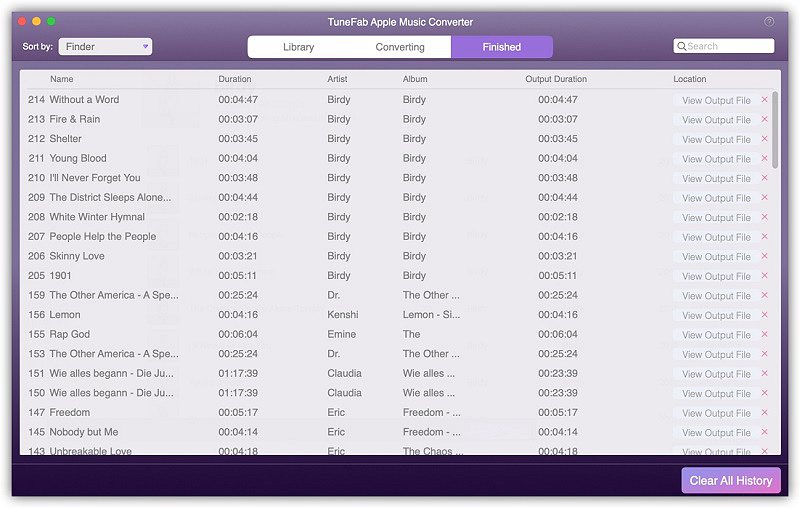
步骤5。 启动Final Cut Pro X.
请注意: 此程序在Mac上可用,但在Windows中不可用。
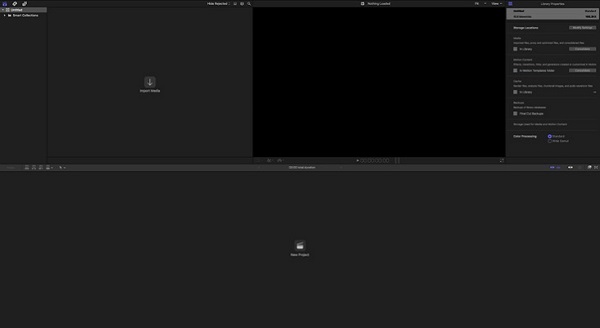
步骤6.单击文件并导入以将媒体添加到程序中
在这一步,您需要单击“文件”,然后单击“导入到媒体”以添加转换后的音乐文件以供您的媒体使用。
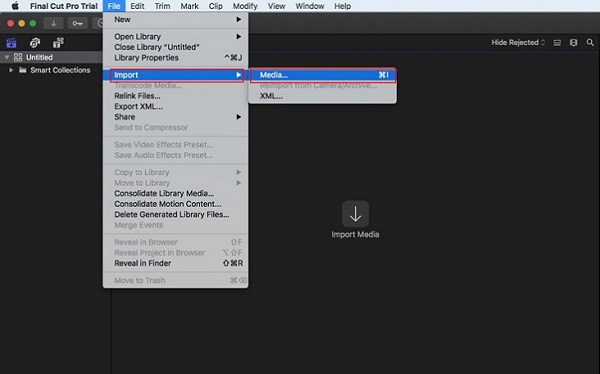
步骤7.选择要使用的文件
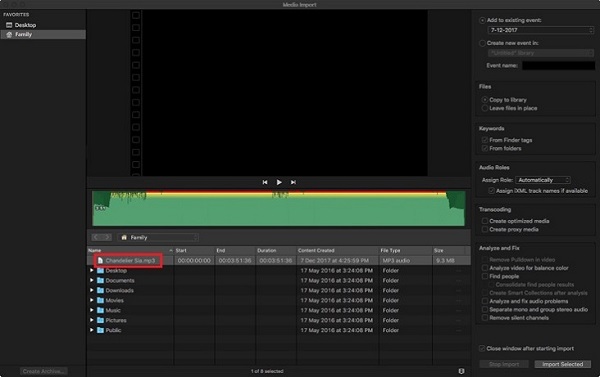
步骤8。 使用这些文件进行视频和媒体编辑
在这里,您现在可以使用Final Cut Pro X的文件!
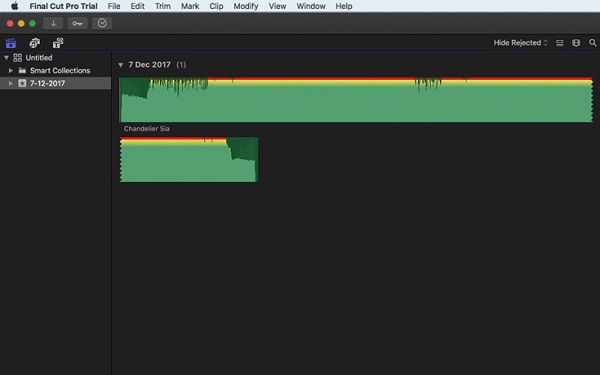
啊啊,你可以轻松地在Final Cut Pro X上使用Apple Music TuneFab Apple Music 转换器 现在? 如果有帮助,您将返回并注册您的转换器。 现在,您可以在 Final Cut Pro X 中使用任何 Apple Music 歌曲。















